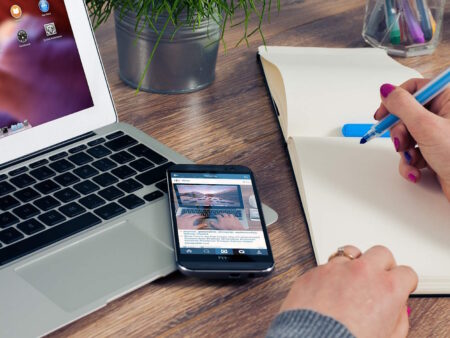Stellen Sie sich vor, Sie greifen nach Ihrem Handy und stellen fest, dass all Ihre Kontakte verschwunden sind – einfach weg, gelöscht. Ein neues Update für Android-Nutzer zum Beispiel könnte diese albtraumhafte Szene Realität werden lassen. Aber keine Sorge, wir sind hier, um Ihnen durch dieses Chaos zu helfen und Ihnen zu zeigen, wie Sie Ihre Kontakte wiederherstellen und für zukünftige Updates sichern können.
Warum sind meine Kontakte verschwunden?
In dieser digitalen Welt leben wir mit der Erwartung, dass unsere Daten immer und überall verfügbar sind. Die Kontakteliste im Handy ist für viele ein wesentlicher Bestandteil des täglichen Lebens. Aber was, wenn sie plötzlich verschwunden ist?
Wenn man kein Backup hat – entweder im Smartphone selbst oder klassisch anaolog – ist das frustrierend. Es gibt eine Reihe von Gründen, warum dies geschehen kann, und zum Glück gibt es auch mehrere Methoden, um die Kontakte wiederherzustellen.
Das jüngste Systemupdate für Android-Geräte z. B. hat eine Änderung eingeführt, die sich auf die Synchronisierungsfunktion auswirkt. Wenn diese deaktiviert wird, entfernt das System nun alle zuvor synchronisierten Kontakte von Ihrem Android-Smartphone. Sie möchten diese Änderung wahrscheinlich rückgängig machen, aber wie?
Keine Sorge, wir sind hier, um Ihnen durch dieses Chaos zu helfen und Ihnen zu zeigen, wie Sie Ihre Kontakte wiederherstellen und für zukünftige Updates sichern können.
Gründe für das Verschwinden der Kontakte
Es gibt zahlreiche Möglichkeiten, die zum Verlust von Daten führen können:
- Manuelle Löschung: Es kann schnell passieren – aus Versehen den falschen Button gedrückt, und schon ist ein Kontakt versehentlich gelöscht.
- Fehlende oder fehlerhafte Synchronisation: Kontakte können verloren gehen, wenn bei der Synchronisierung mit Cloud-Diensten wie Google Contacts Probleme auftreten – oder wenn die Synchronisation nicht aktiviert ist.
- Software-Updates: Manchmal können bei der Installation von Software-Updates auf Ihrem Android-Gerät nicht-gesicherte Daten verloren gehen.
- App-Fehler: Bestimmte Apps können Konflikte mit dem Kontakte-Speichersystem verursachen und zu einem Verlust führen.
- Beschädigte Speicher: Interner Speicher oder SD-Karten können beschädigt sein, was zum Verlust von auf ihnen gespeicherten Daten führt.
- Auf Werkseinstellungen zurücksetzen: Wenn Sie das Gerät auf die Werkseinstellungen zurücksetzen, was zum Beispiel bei einem Systemfehler oder wegen Malware nötig sein kann, werden alle Daten auf dem Gerät gelöscht, einschließlich der Kontakte.
- Malware oder Viren: Schadsoftware kann Daten löschen oder beschädigen, was zu einem Verlust der Kontakte führen kann.
- Systemfehler: Gelegentliche Systemfehler können zufällig zum Löschen von Kontakten führen, insbesondere wenn das Betriebssystem veraltet ist und nicht mehr unterstützt wird.
Der Retter in der Not: Kontakte wiederherstellen
Und wenn es denn schon passiert ist: Wie können Sie Ihre Kontakte wiederherstellen? Wir haben die Antworten.
Überprüfen Sie, ob die Kontakte lediglich „versteckt“ sind
Gehen Sie zur Kontakte-App und überprüfen Sie die Anzeigeeinstellungen. Stellen Sie sicher, dass alle Kontakte-Quellen (z. B. Google, SIM-Karte, Telefon) zur Anzeige ausgewählt sind.
Rückgängigmachen einer kürzlichen Löschung
Wenn Kontakte kürzlich und versehentlich gelöscht wurden, besuchen Sie die Google Contacts Website unter contacts.google.com und melden Sie sich mit demselben Google-Konto an, das Sie auf Ihrem Telefon verwenden. Wenn Sie Ihre Kontakte hier sehen können, sollten sie auch auf Ihr Gerät synchronisiert werden können. Ansonsten können Sie die Funktion „Änderungen rückgängig machen“ verwenden. So können Sie die Ihre Kontakte wiederherstellen, bis zu 30 Tage in die Vergangenheit.
Synchronisierung prüfen
Wenn Ihr Android-Gerät mit Ihrem Google-Konto synchronisiert war, ist es möglich, dass Ihre Kontakte einfach nicht mehr synchronisiert werden. Überprüfen Sie Ihr Google-Konto wie folgt:
- Gehen Sie zu Einstellungen > Konten (oder Nutzer & Konten, je nach Gerät).
- Wählen Sie Ihr Google-Konto aus.
- Tippen Sie auf „Konto synchronisieren“ oder „Synchronisierung“.
- Stellen Sie sicher, dass die Synchronisierung für Kontakte aktiviert ist.
- Sie können auch versuchen, die Synchronisierung zu deaktivieren und dann wieder zu aktivieren.
Aus einem Backup wiederherstellen
Wenn Sie ein Backup Ihrer Kontakte oder Ihres Telefons erstellt haben, können Sie wie folgt die Kontakte wiederherstellen:
- Haben Sie ein Backup über Google Drive oder einen anderen Cloud-Dienst erstellt, können Sie Ihre Kontakte von dort wiederherstellen.
- Wenn Sie Ihre Kontakte auf einer SD-Karte oder einem PC gesichert haben, können Sie die Datei mit den Kontakten auf Ihr Gerät kopieren und importieren.
Vom Hersteller bereitgestellte Software
Einige Hersteller bieten eigene Software an, um Backups zu verwalten und Daten zu restaurieren. Überprüfen Sie, ob es solche Software für Ihr Gerät gibt.
Drittanbieter-Apps
Wenn Sie eine Drittanbieter-App zur Sicherung genutzt haben, können Sie ganz einfach Ihre Kontakte wiederherstellen, indem Sie das Backup dieser App nutzen.
Exportierte VCF-Dateien nutzen
Wenn Sie Ihre Kontakte zuvor als VCF-Datei exportiert haben, können Sie diese einfach wieder importieren und können so Ihre Kontakte wiederherstellen.
Professioneller Service
Sollten alle anderen Methoden fehlschlagen und Sie keine Möglichkeit haben, die Kontakte anderweitig wiederzubeschaffen, können Sie sich an einen professionellen Datenwiederherstellungsdienst wenden.
Vorsorge ist besser als Nachsorge: Daten sichern
Die Sicherung digitaler Daten ist von entscheidender Bedeutung, weil unsere Gesellschaft zunehmend von Informationen abhängig ist, die in digitaler Form vorliegen. Wir leben in einer Welt, in der sowohl unser persönliches als auch unser berufliches Leben durch digitale Daten geprägt sind. Ob berufliche Dokumente, persönliche Erinnerungen in Form von Fotos und Videos, Kontakte oder wichtige Finanzinformationen – all diese Daten sind essentiell und meistens unersetzlich.
Eines der Hauptargumente für die Datensicherung ist der Schutz vor Datenverlust. Datenverlust kann durch eine Reihe von Situationen verursacht werden, einschließlich Hardware-Ausfällen, Softwarefehlern, Datenträgerkorruption, Virenangriffe oder versehentlichen Löschungen. Wenn man keine Sicherheitskopien hat, können wichtige Informationen unwiederbringlich verloren gehen.
Kommerzielle Unternehmen sind zudem rechtlich verpflichtet, Kundendaten sicher zu verwahren und aus Datenschutzgründen Datenverluste zu vermeiden. Eine umfassende Datensicherungsstrategie schützt vor rechtlichen und finanziellen Konsequenzen, die aus Datenpannen resultieren können.
Außerdem erleichtert eine regelmäßige Datensicherung den Prozess der Datenwiederherstellung im Fall eines Systemausfalls und minimiert so die Ausfallzeiten. In einem Geschäftsumfeld kann dieser Aspekt von entscheidender Bedeutung sein, da längere Ausfallzeiten zu erheblichen finanziellen Verlusten führen können.
Letztlich ist es auch eine Frage des persönlichen Friedens und der Sicherheit. Zu wissen, dass die digitalen Aspekte des Lebens sicher aufbewahrt sind, kann eine enorme Stressquelle eliminieren, insbesondere in einer Zeit, in der Daten ein so wertvolles Gut sind.
Aus diesen Gründen ist es wichtig, eine zuverlässige Strategie zur Datensicherung zu implementieren und regelmäßig zu prüfen, ob alle wichtigen Informationen gesichert sind. Hierzu gehören regelmäßige Backups auf externen Laufwerken, in der Cloud oder durch andere Medien sowie die Nutzung von Verschlüsselung und Passwortschutz, um sicherzustellen, dass die Daten auch vor unbefugtem Zugriff geschützt sind.
Um auf Android-Handys Daten zu sichern, gibt es verschiedene Methoden. In Folgenden zeigen wir Ihnen die gängisten und besten im Überblick.
Google-Konto
Die einfachste und am häufigsten verwendete Methode zum Sichern von Kontakten ist die Synchronisierung mit einem Google-Konto. Sobald die Kontakte mit Ihrem Google-Konto synchronisiert sind, können Sie auf jedes Android-Gerät wechseln und Ihre Kontakte einfach durch Anmelden bei demselben Konto wiederherstellen.
- Öffnen Sie die „Einstellungen“ auf Ihrem Android-Handy.
- Scrollen Sie nach unten zu „Konten“ oder „Konten und Synchronisierung“.
- Fügen Sie Ihr Google-Konto hinzu, falls Sie dies noch nicht getan haben.
- Stellen Sie sicher, dass die Synchronisierung für Kontakte aktiviert ist.
Android-Backup-Service
Android bietet einen eingebauten Backup-Service, der viele Ihrer Geräteeinstellungen, WLAN-Passwörter, Kontakte, Emails und mehr sichert.
- Gehen Sie in die „Einstellungen“ und suchen Sie nach „System“ und dann „Backup“ (der Pfad kann je nach Hersteller variieren).
- Aktivieren Sie das Backup auf Google Drive.
Herstellerspezifische Backup-Optionen
Einige Hersteller wie Samsung, Huawei oder LG bieten ihre eigenen Backup-Lösungen an. Diese können Sie in den Einstellungen Ihres Handys oder in einer speziellen vom Hersteller bereitgestellten App finden.
Lokales Backup auf PC oder externe Speichermedien
Sie können Ihr Gerät auch an einen PC anschließen und manuell Daten wie Fotos, Videos und Musik kopieren. Kontakte können als VCF-Datei exportiert und dann auf einem externen Speicher oder direkt auf dem PC gesichert werden.
- Öffnen Sie die Kontakte-App und gehen Sie ins Menü.
- Wählen Sie „Kontakte importieren/exportieren“ oder eine ähnliche Option.
- Exportieren Sie Ihre Kontakte auf das Gerät oder direkt auf die SD-Karte.
Cloud-Services
Nutzen Sie Cloud-Speicherdienste wie Dropbox, OneDrive oder Google Drive, um Ihre Daten hochzuladen. Viele dieser Dienste haben automatische Backup-Funktionen, die nützlich sein können.
Es ist wichtig, dass Sie regelmäßige Backups durchführen, um Datenverlust zu vermeiden. Stellen Sie sicher, dass Sie verstehen, welche Daten gesichert werden, und überprüfen Sie die Datenschutzrichtlinien der verwendeten Dienste und Apps.
Externe Back-up Apps
Für die Datensicherung auf Android-Smartphones gibt es verschiedene Apps, die sich in Funktionsumfang, Benutzerfreundlichkeit und Preis unterscheiden können. Hier sind einige beliebte Backup-Apps, die von vielen Nutzern als nützlich empfunden werden:
- Google Drive: Die meisten Android-Geräte kommen mit Google Drive vorinstalliert, das eine nahtlose Integration mit Ihrem Google-Konto bietet. Mit Google Drive können Sie Fotos, Dokumente und andere Dateien sichern. Zudem werden Einstellungen und App-Daten bei Geräten, die dies unterstützen, automatisch gesichert.
- Titanium Backup: Titanium Backup ist eine umfassende Backup-Lösung für Android, die sowohl App-Daten als auch Systemeinstellungen und andere wichtige Informationen sichern kann. Es erfordert allerdings Root-Zugriff auf Ihr Gerät.
- Helium – App Sync and Backup: Helium ist eine Backup-App, die keine Root-Rechte benötigt. Mit dieser App können Sie Apps und Daten auf Ihr neues Gerät übertragen oder Backups in der Cloud oder auf einer SD-Karte speichern.
- Super Backup & Restore: Diese App ermöglicht das schnelle Sichern von Kontakten, SMS, Anruflisten, Kalendern, Lesezeichen und vielem mehr. Die Backups können auf der SD-Karte oder in der Cloud gespeichert werden.
- MyBackup: Diese App bietet sowohl eine kostenlose als auch eine Pro-Version. Mit MyBackup können Sie Daten auf Ihrem Gerät oder in der Cloud sichern, und es ist auch ohne Root-Zugriff verwendbar.
- Syncios: Syncios ist ein einfacher und effektiver Weg, um Daten zwischen Ihrem PC und Ihrem Android-Gerät zu übertragen. Es kann auch genutzt werden, um Backups zu erstellen und kann helfen, wenn Sie z. B. Ihre Kontakte wiederherstellen müssen.
Denken Sie daran, dass viele dieser Apps zusätzliche Funktionen freischalten, wenn Sie für die Pro-Versionen bezahlen. Es ist auch wichtig zu beachten, dass keine App alle Arten von Daten sichern kann, insbesondere wenn Ihr Gerät nicht gerootet ist. Bevor Sie eine Backup-App nutzen, sollten Sie sicherstellen, dass sie Ihren Anforderungen entspricht und regelmäßig Ihre wichtigen Daten sichern, um Datenverlust zu vermeiden.
Fazit
Um zukünftigen Datenverlust zu vermeiden, sollten Sie regelmäßig Sicherungen Ihrer Kontakte durchführen, um gegen solche Zwischenfälle in der Zukunft abgesichert zu sein. Es ist immer gut, mehrere Backup-Lösungen zu nutzen. Nutzen Sie beispielsweise die automatische Synchronisierung mit Google Contacts oder anderen Cloud-Diensten. Sie können auch manuelle Backups Ihrer Kontakte erstellen und sie regelmäßig auf Ihrem PC, der SIM-Karte oder einem externen Speichergerät abspeichern.
Eine weitere Möglichkeit, Ihre Kontakte zu sichern, ist die Nutzung eines Drittanbieter-Kontaktverwaltungs- und Backup-Dienstes. Mit diesen Apps können Sie Ihre Daten sichern und bei Bedarf Ihre Kontakte wiederherstellen.
FAQ
-
Warum sind meine Kontakte im Handy verschwunden?
Dafür gibt es mehrere Gründe, z. B. ein Update, fehlende Synchronisierung oder ein Virus – oder Sie haben die Kontakte aus Versehen gelöscht.
-
Was sollte ich tun, wenn ich meine Kontakte auf dem Smartphone verloren habe?
Überprüfen Sie, ob eine Synchronisierung mit einem Cloud-Dienst wie Google, iCloud oder einem anderen E-Mail-Dienst besteht. Möglicherweise können Sie von dort Ihre Kontakte wiederherstellen.
-
Wie kann ich versehentlich gelöschte Kontakte wiederherstellen?
Die meisten Geräte und Plattformen bieten die Möglichkeit, kürzlich gelöschte Kontakte wiederherzustellen. Überprüfen Sie den Papierkorb oder den Ordner für kürzlich gelöschte Elemente. Bei Diensten wie Google Contacts können Sie beispielsweise die Kontakte bis zu 30 Tage nach dem Löschen aus dem Papierkorb wiederherstellen.
-
Wie kann ich Kontakte wiederherstellen, die vor längerer Zeit gelöscht wurden?
Die Wiederherstellung älterer gelöschter Kontakte kann schwieriger sein. Manchmal ist dies möglich, wenn Sie ein Backup Ihres Geräts oder Ihrer Kontakte haben, das vor dem Löschen erstellt wurde. Das Zurücksetzen auf dieses Backup kann die Kontakte wiederherstellen.
-
Kann ich von einer SIM-Karte die Kontakte wiederherstellen?
Wenn die Kontakte auf einer SIM-Karte gespeichert waren und diese nicht physisch beschädigt ist, können Sie möglicherweise die Kontakte mit einem SIM-Kartenlesegerät und entsprechender Software wiederherstellen.
-
Können Datenwiederherstellungs-Tools meine Kontakte wiederherstellen?
Es gibt verschiedene Tools und Softwarelösungen, die das Wiederherstellen von gelöschten Daten versprechen, auch Kontakte. Erfolg und Sicherheit solcher Tools können variieren, daher recherchieren und überlegen Sie gut, bevor Sie ein solches Tool nutzen.
-
Warum ist das Sichern von Daten wichtig?
Durch das Sichern von Daten schützen Sie sich vor dem Verlust wichtiger Informationen bei Geräteverlust, Diebstahl, technischen Fehlern oder Beschädigung.
-
Wie kann ich meine Kontakte sichern?
Sie können Ihre Kontakte sichern, indem Sie sie mit Cloud-Diensten wie Google, iCloud oder anderen Anbietern synchronisieren. Viele Smartphones bieten auch die Möglichkeit, Kontakte direkt auf eine externe SD-Karte oder den internen Speicher zu exportieren.
-
Wie häufig sollte ich Backups machen?
Die Häufigkeit hängt von der Nutzung ab. Es ist ratsam, regelmäßig Backups durchzuführen – zum Beispiel wöchentlich oder jeden Monat. Stellen Sie sicher, dass Sie vor größeren Updates oder Änderungen am Gerät immer ein Backup erstellen. So kommen Sie gar nicht erst in die Sitaution, Ihre Daten und Kontakte wiederherstellen zu müssen.
-
Sollte ich meine Daten in der Cloud oder physisch sichern?
Es wird empfohlen, einen mehrstufigen Ansatz zu verfolgen: Sichern Sie Ihre Daten sowohl in der Cloud als auch auf einem physischen Medium wie einer externen Festplatte. So bleiben Ihre Daten geschützt, selbst wenn eines der beiden Systeme ausfällt.
-
Was ist der beste Weg, um ein vollständiges Backup meines Smartphones zu erstellen?
Die beste Methode hängt von Ihrem Gerätetyp und Betriebssystem ab. In der Regel bieten Betriebssysteme wie Android und iOS integrierte Backup-Funktionen an, die das gesamte Gerät sichern und über Ihre jeweiligen Konten (Google-Konto, Apple-ID) verwaltet werden können.
Bitte bedenken Sie, dass die Verfahren und Optionen je nach Gerät, Betriebssystem und verwendeten Diensten variieren können. Gehen Sie immer sorgfältig vor und stellen Sie sicher, dass Sie die Datenschutzrichtlinien und Sicherheitspraktiken der verwendeten Tools und Dienste verstehen.